Denne wikiHow lærer dig, hvordan du bruger appen Sider på din iPhone eller iPad til at se en Sider-fil, der er gemt på et skyde drev.
Steps
-
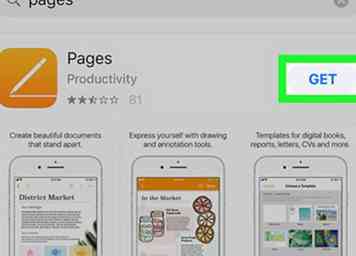 1 Installer sider fra App Store. Sådan får du det:
1 Installer sider fra App Store. Sådan får du det: - Åbn App butik [[Image: | techicon | x30px]] på din iPhone eller iPad. Du finder det normalt på startskærmen.
- Tap Søg.
- Type sider ind i søgelinjen.
- Tap sider (den med det orange ikon indeholdende en pen, der tegner en linje).
- Tap FÅ.
- Tap Installere.
-
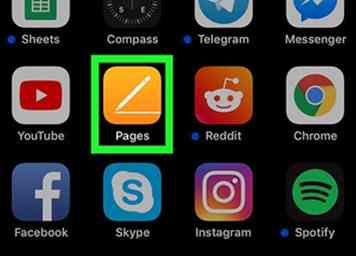 2 Åbn sider. Det er orange-ikonet med en pen, der tegner en linje indeni. Du skal finde det på startskærmen. Hvis du stadig er i App Store, kan du starte appen ved at trykke på ÅBEN.
2 Åbn sider. Det er orange-ikonet med en pen, der tegner en linje indeni. Du skal finde det på startskærmen. Hvis du stadig er i App Store, kan du starte appen ved at trykke på ÅBEN. -
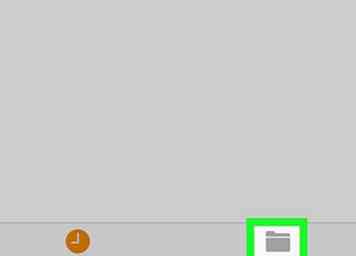 3 Tap Gennemse. Det er nederst til højre på skærmen. Dette åbner en liste over dine filer i iCloud-drevet. Filer gemt på din iCloud-drev vises her.
3 Tap Gennemse. Det er nederst til højre på skærmen. Dette åbner en liste over dine filer i iCloud-drevet. Filer gemt på din iCloud-drev vises her. -
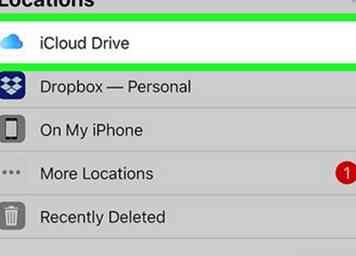 4 Gennemse filen. Hvis din fil er gemt på iCloud-drevet, skal den vises på denne skærm (eller i en af mapperne på skærmen).
4 Gennemse filen. Hvis din fil er gemt på iCloud-drevet, skal den vises på denne skærm (eller i en af mapperne på skærmen). - Hvis du bruger en anden sky-server, skal du trykke to gange på venstre pil øverst på skærmen (til venstre for "iCloud Drive" -overskriften) for at gå til "Locations" -skærmen og derefter browse til drevet og mappen, der indeholder din fil.
-
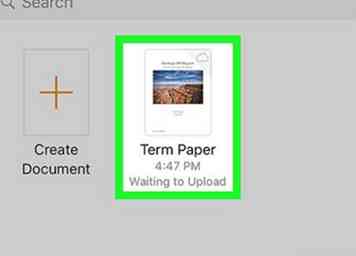 5 Tryk på filen for at se den. Filen åbnes i appen Sider.
5 Tryk på filen for at se den. Filen åbnes i appen Sider.
Facebook
Twitter
Google+
 Minotauromaquia
Minotauromaquia
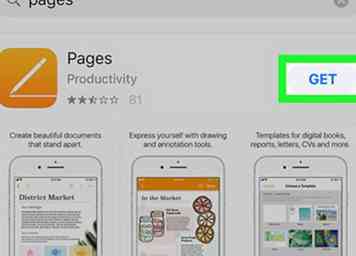 1 Installer sider fra App Store. Sådan får du det:
1 Installer sider fra App Store. Sådan får du det: 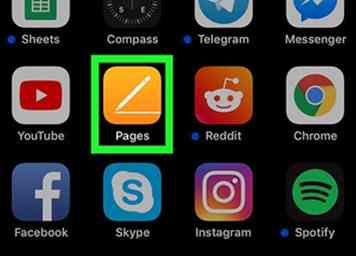 2 Åbn sider. Det er orange-ikonet med en pen, der tegner en linje indeni. Du skal finde det på startskærmen. Hvis du stadig er i App Store, kan du starte appen ved at trykke på ÅBEN.
2 Åbn sider. Det er orange-ikonet med en pen, der tegner en linje indeni. Du skal finde det på startskærmen. Hvis du stadig er i App Store, kan du starte appen ved at trykke på ÅBEN. 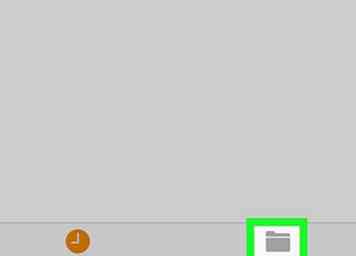 3 Tap
3 Tap 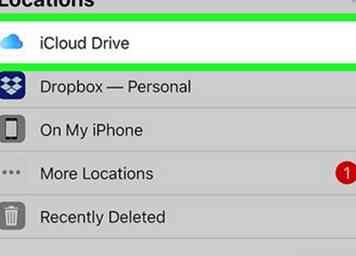 4 Gennemse filen. Hvis din fil er gemt på iCloud-drevet, skal den vises på denne skærm (eller i en af mapperne på skærmen).
4 Gennemse filen. Hvis din fil er gemt på iCloud-drevet, skal den vises på denne skærm (eller i en af mapperne på skærmen). 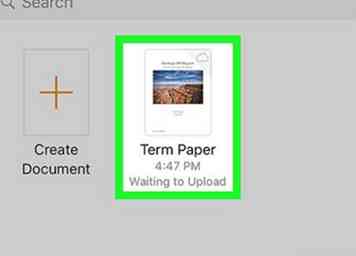 5 Tryk på filen for at se den. Filen åbnes i appen Sider.
5 Tryk på filen for at se den. Filen åbnes i appen Sider.